So kaufen Sie Premarket in Robinhood

Sie haben Ihre Recherche durchgeführt, eine Entscheidung getroffen und möchten in eine Aktie investieren, aber die Märkte sind noch nicht geöffnet. Zum Glück ist das kein Problem, denn
Einführen
Microsoft Teams ist zu einem leistungsstarken Tool geworden, mit dem Menschen einfach und bequem arbeiten, kommunizieren und sich miteinander verbinden können. Microsoft Teams ermöglicht es Lehrern, fast alles zu integrieren, was sie möchten, um ihren Unterricht und das Klassenzimmermanagement viel effizienter und einfacher zu gestalten. Eines der vielen Tools, die Lehrer integrieren und ihnen helfen können, die Unterrichtsaktivitäten der Schüler zu analysieren, die Nam den Lehrern in diesem Tutorial vorstellen möchte, ist Class Insights.
Mit Class Insights können Lehrer Zeit sparen, indem sie den Lernfortschritt und die Teilnahme der Schüler an Unterrichtsaktivitäten verfolgen. Lehrer können auch Statistiken über Schüleraktivitäten erstellen, Statistiken über die Anzahl der Schüler, die Aufgaben pünktlich abgeben, zu spät oder nicht, durchschnittliche Ergebnisse und sogar Schülerinteraktionen. Lehrer können Statistiken nach Datum, nach einzelnen Schülern oder der ganzen Klasse erstellen und besonders einfach nach Excel exportieren, um sie für andere statistische Arbeiten zu verwenden.
Benutzerhandbuch
1. Installieren Sie Insight für die Klasse des Lehrers.
Schritt 1. Wählen Sie die zu verwendende Ebene (Gruppe) > Kanal auswählen > klicken Sie auf Auswählen (+) , um eine neue Registerkarte hinzuzufügen.
Schritt 2. Hier sucht der Lehrer Insights im Suchfeld, um es schnell zu finden.
Schritt 3. Klicken Sie auf „Hinzufügen“ > „Speichern“ , um etwas zur Registerkarte des Kanals hinzuzufügen, den der Lehrer ausgewählt hat.

Der Lehrer hat also Insight bereits in seinem Klassenzimmer installiert, der Rest der Aufgabe des Lehrers besteht darin, den Spaß in seinem Klassenzimmer zu nutzen und zu erleben.
2. Analyse und Statistik der Unterrichtsaktivitäten.
2.1. Klassenstatistik anzeigen
Nachdem die Installation abgeschlossen ist, hat der Lehrer im Klassenzimmer des Lehrers einen Bildschirm wie diesen.
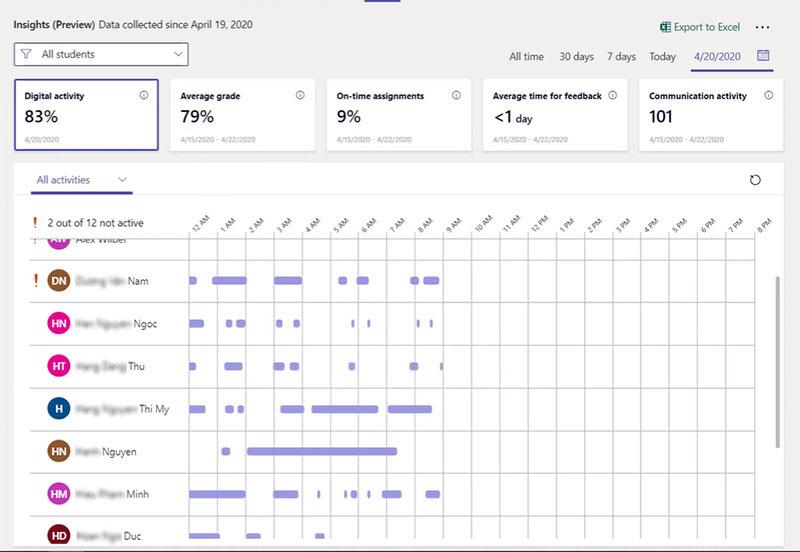
Digital Active: Schüleraktivitäten im Unterricht (Lehrer können den Mauszeiger über jeden Schüler bewegen, um Details zu den Aktivitäten dieses Schülers anzuzeigen)
Alle Aktivitäten: Klicken Sie hier, um Statistiken nach verschiedenen Aktivitäten der Schüler auszuwählen.

Durchschnittliche Note: Statistik der durchschnittlichen Punktzahl der Schüler (Lehrer können den Mauszeiger über Punkte in der Grafik bewegen, um die durchschnittliche Punktzahl anzuzeigen)
Pünktliche Aufgabe: Statistik über die Anzahl der Schüler, die ihre Aufgaben fristgerecht abgeben (Im Bild zeige ich, dass es am 20 zu 100% eingereicht, da die Einreichungsfrist der 23. April ist)
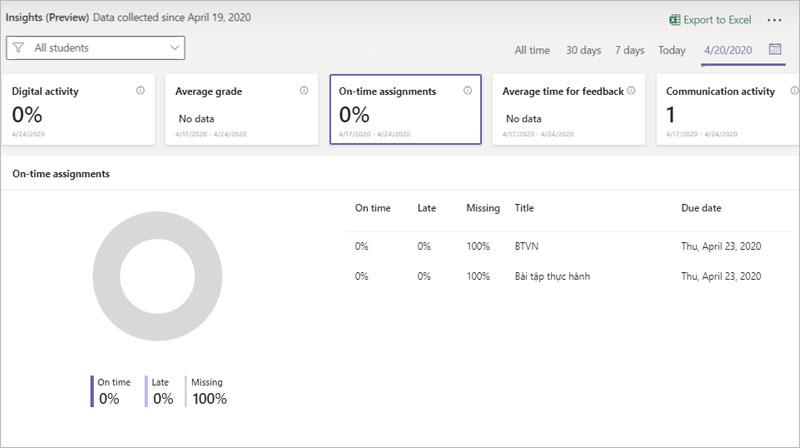
Durchschnittliche Zeit für Feedback: Durchschnittliche Zeit für Feedback und Überprüfung der Schülerarbeit.
Kommunikationsaktivität: Gesamtzahl der Beiträge von Schülern im Unterricht, Antworten und Kommunikation von Schülern auf Kanälen.

Lehrer können die Kanäle auswählen, die Statistiken benötigen.

2.2. Zeigen Sie Statistiken für jeden Schüler an
Der Lehrer klickt auf den Namen des Schülers, um ihn in der Liste anzuzeigen.
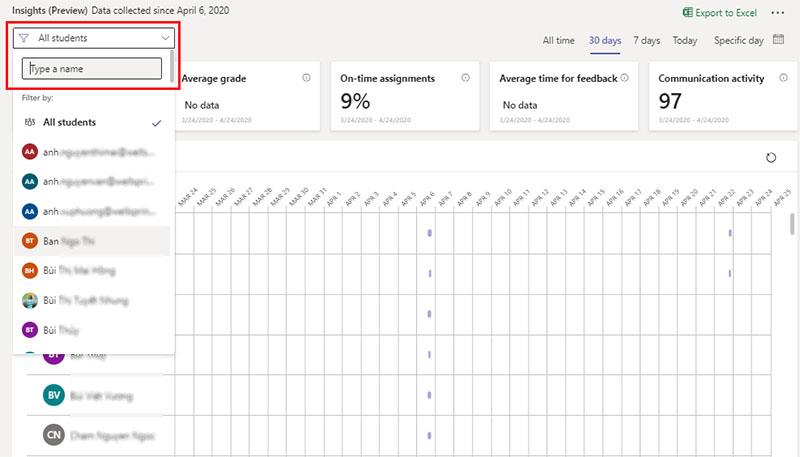
2.3. Statistik nach Datum.
Lehrer können jeden Tag, jede Woche, jeden Monat oder jeden anderen Tag für die Statistik auswählen.
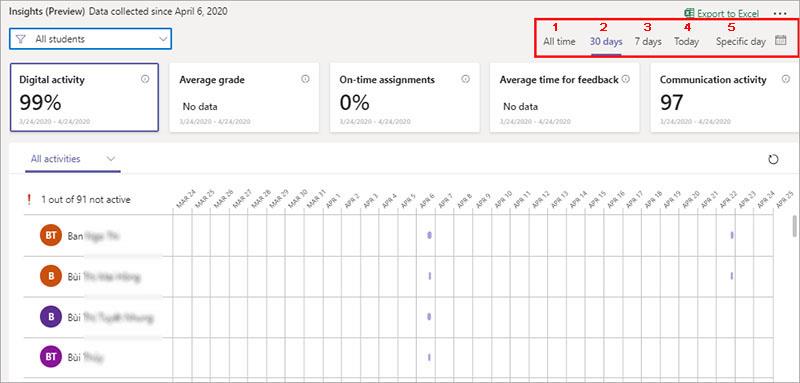
Zu bequem, oder?
Darüber hinaus können Lehrer auch auf Nach Excel exportieren klicken, um Daten nach Excel zu exportieren, um andere statistische Arbeiten von Lehrern zu speichern oder bereitzustellen.
Ich wünsche Ihnen interessante Erfahrungen mit Insight und Microsoft Teams
Siehe auch: Anweisungen zum Integrieren und Synchronisieren des Kursnotizbuchs mit Microsoft Teams
Sie haben Ihre Recherche durchgeführt, eine Entscheidung getroffen und möchten in eine Aktie investieren, aber die Märkte sind noch nicht geöffnet. Zum Glück ist das kein Problem, denn
Das Herunterladen von Apps aus dem Google Play Store sollte ein unkomplizierter Vorgang sein. Allerdings können Benutzer manchmal auf ein Problem stoßen, wenn die Notiz auf dem
Wenn Sie häufig ChatGPT verwenden, um alle Ihre Anfragen zu entmystifizieren, empfinden Sie die Unfähigkeit, Ihre vorherigen Konversationen zu durchsuchen, möglicherweise als große Enttäuschung.
Der Facebook-Marktplatz ist eine hervorragende Plattform, wenn Sie einige Ihrer ungenutzten Besitztümer verkaufen möchten oder etwas kaufen möchten. Aber es kann
Ein LG-Fernseher ist Ihr Zugang zu über 100 Programmen. Die Inhalte reichen von Nachrichten- und Sportsendern bis hin zu angesagten Filmen und Fernsehserien. Sie können Inhalte von ansehen
Wenn Sie Skype beruflich nutzen, besteht die Möglichkeit, dass Sie irgendwann einmal etwas in Ihrem Chatverlauf überprüfen müssen. Wenn Sie versuchen, das zu finden
Amazon Fire-Tablets zeichnen sich in dieser Gerätekategorie durch ihre hervorragende Ausstattung und ihren attraktiven Preis aus. Aber so sehr Technikfreaks sie auch loben mögen,
Mac-Computer erfreuen sich bei Arbeitnehmern in vielen Bereichen aufgrund ihres eleganten Designs und ihrer erweiterten Funktionen großer Beliebtheit. Sie verfügen über viele Funktionen, die möglich sind
Möchten Sie YouTube-Videos zu Ihrer WordPress-Site oder -Seite hinzufügen oder einbetten? Unsere ausführliche Anleitung führt Sie Schritt für Schritt durch den Prozess.
Erfahren Sie, wie Sie die Seitenleiste Ihrer WordPress-Website bearbeiten, um wichtige Inhalte zu platzieren und ein besseres Navigationserlebnis zu erzielen.
Sie fragen sich, wie Sie eine Rückerstattung für Ihre DoorDash-Bestellung erhalten? Informieren Sie sich über alle Möglichkeiten, eine Rückerstattung zu erhalten, den Rückerstattungszeitraum und mehr.
In „The Legend of Zelda: Tears of the Kingdom“ (TotK) gibt es über 150 Schreine. Sie machen einen großen Teil des Erlebnisses aus und Sie werden die ersten paar abschließen
Kannst du die Instagram-Likes einer anderen Person überprüfen? Auch wenn Sie Instagram schon eine Weile nutzen, gibt es immer noch Neues zu lernen. Es ist einfach
Einige Instagram-Nutzer gehen sogar so weit, die Follow-Unfollow-Strategie anzuwenden, die in letzter Zeit alltäglich zu sein scheint. Sie werden Ihnen folgen und versuchen, etwas zu gewinnen
Erfahren Sie mit diesen möglichen Lösungen, wie Sie das Problem „Kamera nicht gefunden“ auf Ihrem Chromebook beheben können, damit Sie wieder Ihrer Arbeit nachgehen können.
Das Posten ist ein wesentlicher Bestandteil des Bloggens auf WordPress. Auf diese Weise bringen Sie Ihre Inhalte in die Welt. Beiträge können alles enthalten, von Informationen über Sie
Wenn Ihnen neben Snapchat-Namen ein graues X anstelle eines Kamerasymbols aufgefallen ist, sind Sie nicht allein. Die Plattform hat jedoch keine offizielle Erklärung abgegeben
Beschriftungen sind unverzichtbare Google Maps-Funktionen, die uns dabei helfen, Orte einfacher zu finden. Allerdings kann eine Karte voller Stecknadeln und Flaggen sein, wo immer Sie hinschauen
Videos sind mit einem Soundtrack viel unterhaltsamer. Egal, ob Sie stimmungsvolle Musik hinzufügen, um das Publikum zu fesseln, oder Soundeffekte über ein Video legen, Canva
Das Auffinden von Daten in einer Tabellenkalkulation kann ein Albtraum sein, wenn diese nicht effizient organisiert sind. Glücklicherweise bieten Microsoft Excel-Tabellen den Benutzern eine Möglichkeit zum Organisieren


















